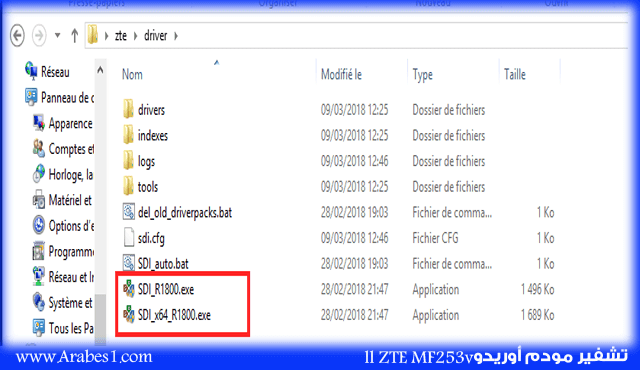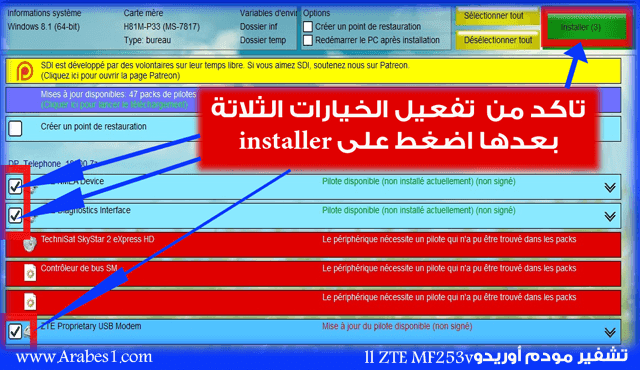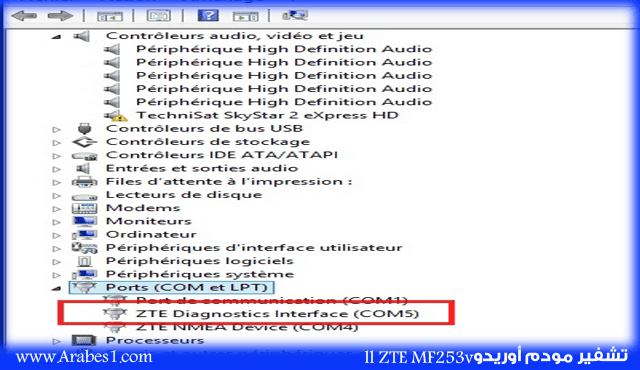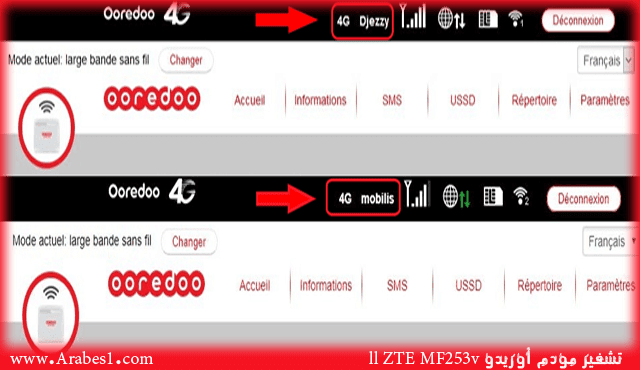الخميس، 15 مارس 2018
فك تشفير موديم روتر ساهلة أوريدو 4G
1- روتر ZTE MF253V
1- قم بوصل جميع الكابلات مع روتر Sahla Box , وهم كابل USB و كابل الشبكة و كابل الطاقة
السبت، 3 مارس 2018
صورك وفيديوهاتك لا تحذف كما تعتقد ! لديك سلة محذوفات مخفية في هاتفك تقوم بحفظ كل الصورة وأي شئ حذفته لسنوات وتعرف كيف تصل إليها
توجد العديد من الخصائص في هاتفنا التي لا نستفيد منها لأننا نجهلها ، كسلة المهملات التي يعتقد أغلبيتنا أنها موجودة فقط على الحاسوب ، فالهاتف الأندرويد و بالخصوص هواتف سامسونج تتوفر هي الأخرى على سلة مهملات تقوم بحفظ الصورة التي تقوم بحذفها.
كل ما عليك للوصول إلى هذه الخاصية للإستفادة منها ، قم بالدخول إلى تطبيق الأستوديو (Gallery) بعدها قم بالضغط على زر القائمة ، و إختر زر المزيد (More) و ستظهر لك أيقونة الإعدادات (Settings) ، إضغط عليها و مباشرة ستظهر لك أيقونة سلة المهملات (Recycle Bin) كما هو موضح في الصورة التالية :
ستلاحظ ظهور جميع الصور التي قمت بحذفها بشكل يدوي سواء إن كان الحذف عن طريق الخطأ أو متعمد ، الآن قم بتحديد الصور التي تود إسترجاعها ، ثم إضغط على زر Restore ، لكن للإشارة يجب أن تكون متصلا بالأنترنت لأن العميلة تتطلب الإتصال بخدمة التخزين Samsung cloud .
----------------
الموضوع من طرف hafed el assed ferhat
كل ما عليك للوصول إلى هذه الخاصية للإستفادة منها ، قم بالدخول إلى تطبيق الأستوديو (Gallery) بعدها قم بالضغط على زر القائمة ، و إختر زر المزيد (More) و ستظهر لك أيقونة الإعدادات (Settings) ، إضغط عليها و مباشرة ستظهر لك أيقونة سلة المهملات (Recycle Bin) كما هو موضح في الصورة التالية :
ستلاحظ ظهور جميع الصور التي قمت بحذفها بشكل يدوي سواء إن كان الحذف عن طريق الخطأ أو متعمد ، الآن قم بتحديد الصور التي تود إسترجاعها ، ثم إضغط على زر Restore ، لكن للإشارة يجب أن تكون متصلا بالأنترنت لأن العميلة تتطلب الإتصال بخدمة التخزين Samsung cloud .
----------------
الموضوع من طرف hafed el assed ferhat
كيف تفحص السيارة وتقوم بإصلاحها باستعمال هاتفك الأندرويد
السلام عليكم ورحمة الله وبركاته
تطورت التكنولولجيا بشكل كبير جدا فأصبحت تسهل علينا جميع جوانب الحياة الصعبة ، وتزامن هذا مع تطور قطاع الهواتف الذكية الذي يجعلنا نقوم بخدمات تغنينا عن دفع مبالغ مالية مقابل ذلك ، وكثرت النماذج حول هذا الأمر من خلال مجموعة من الدروس التي وضعناها على مدونة حوحو للمعلوميات ، وخدمات أخرى لم نتطرق بعد إليها .
وارتباطا دائما مع هذا الموضوع سنبرز في هذا الدرس الجديد ، جانب اخر من التطور الذي وصلنا إليه ، حيث سأعرفك على طريقة لفحص حاسوب السيارة باستعمال هاتفك الأندرويد ، فكثيرون هم الناس الذين يذهبون بين وقت لآخر إلى مجمع ميكانيكي قصد فحصها ، وأحيانا يتم الكذب عليهم بوجود على سبيل المثال قطعة يجب تغييرها ، الهذف وراء ذلك الربح المادي ، وحالات كثيرة من هذا النوع نقع فيها كثيرا ، بالتالي يمكنك فحص السيارة بنفسك وباستعمال قطعة OBD، التي يتم ربطها بهاتفك عبر البليوتوت و من خلال تطبيق porque ، وهكذا يمكن معرفة جميع المشاكل الموجودة في السيارة بسهولة تامة .
رابط شراء قطعة OBD
Jtron Wireless Mini ELM327 OBD تطورت التكنولولجيا بشكل كبير جدا فأصبحت تسهل علينا جميع جوانب الحياة الصعبة ، وتزامن هذا مع تطور قطاع الهواتف الذكية الذي يجعلنا نقوم بخدمات تغنينا عن دفع مبالغ مالية مقابل ذلك ، وكثرت النماذج حول هذا الأمر من خلال مجموعة من الدروس التي وضعناها على مدونة حوحو للمعلوميات ، وخدمات أخرى لم نتطرق بعد إليها .
وارتباطا دائما مع هذا الموضوع سنبرز في هذا الدرس الجديد ، جانب اخر من التطور الذي وصلنا إليه ، حيث سأعرفك على طريقة لفحص حاسوب السيارة باستعمال هاتفك الأندرويد ، فكثيرون هم الناس الذين يذهبون بين وقت لآخر إلى مجمع ميكانيكي قصد فحصها ، وأحيانا يتم الكذب عليهم بوجود على سبيل المثال قطعة يجب تغييرها ، الهذف وراء ذلك الربح المادي ، وحالات كثيرة من هذا النوع نقع فيها كثيرا ، بالتالي يمكنك فحص السيارة بنفسك وباستعمال قطعة OBD، التي يتم ربطها بهاتفك عبر البليوتوت و من خلال تطبيق porque ، وهكذا يمكن معرفة جميع المشاكل الموجودة في السيارة بسهولة تامة .
رابط شراء قطعة OBD
رابط تحميل تطبيق porque
Torque Pro
هذا البرنامج حمله أزيد من 72 مليون شخص يسترجع أي شئ تريده في حاسوبك أو الفلاشة حتى وإن حذفتها في القرن الماضي
أطلقت شركة EaseUS نسخة جديدة من برنامجها EaseUS Data Recovery Wizard Free يحمل إصدار رقم 11.9، حيث يساعدك هذا البرنامج على استعادة جميع أنواع الملفات التي حذفت من القرص الصلب على حاسوبك ، حيث تستطيع عبر البرنامج استعادة الملفات المحذوفة من سلة المهملات ، أو تحدد قسم من أقسام القرص الصلب بالتحديد إضافة إلى تحديد القرص بشكل كامل.
بعد أن تقوم بتثبيت البرنامج يمكنك البدأ في إستعادة كافة ما قمت بحذفه من الحاسوب ، حيث أن البرنامج يوفر عمليات الفحص السريعة والدقيقة في نفس الوقت ، ويقوم بفحص جميع خلايا القرص الصلب للحصول على جميع البيانات التي كانت عليه قبل مسحها ولو قمت بعمل فرمتة للحاسوب آلاف المرات ، الشئ المميز هو أن البرنامج في نسخته الجديدة يعتبر الأفضل من بين كل البرامج المنافسة له .
الآن كل ما عليك فعله هو فتح البرنامج ثم تختار القسم الذي تريد استرجاع منه البيانات المحذوفة ، فمثلا يمكنك اختيار القسم c أو التقسيمات الأخرى وإذا كنت قد ربطت حاسوبك بأي ذاكرة أخرى خارجية أو الفلاشة ستظهر هي الأخرى وتختار ما تريد ثم تضغط على scan
سيبدأ الفحص للقرص الذي اخترته وتنتظر حتى يسترجع منه كل ما تم حذفه منه ، وبعد اكتمال العملية تضغط على recuperar أو استرجاع ، ثم تختار المكان على حاسوبك الذي تريد حفظ فيه ما تم استرجاعه
البرنامج متوفر للوندوز والماك ويمكنك تحميله من الموقع الرسمي عبر الرابط التالي : EaseUS Data Recovery Wizard Professional
الموضوع من طرف حافظ الاسد فرحات
بعد أن تقوم بتثبيت البرنامج يمكنك البدأ في إستعادة كافة ما قمت بحذفه من الحاسوب ، حيث أن البرنامج يوفر عمليات الفحص السريعة والدقيقة في نفس الوقت ، ويقوم بفحص جميع خلايا القرص الصلب للحصول على جميع البيانات التي كانت عليه قبل مسحها ولو قمت بعمل فرمتة للحاسوب آلاف المرات ، الشئ المميز هو أن البرنامج في نسخته الجديدة يعتبر الأفضل من بين كل البرامج المنافسة له .
الآن كل ما عليك فعله هو فتح البرنامج ثم تختار القسم الذي تريد استرجاع منه البيانات المحذوفة ، فمثلا يمكنك اختيار القسم c أو التقسيمات الأخرى وإذا كنت قد ربطت حاسوبك بأي ذاكرة أخرى خارجية أو الفلاشة ستظهر هي الأخرى وتختار ما تريد ثم تضغط على scan
سيبدأ الفحص للقرص الذي اخترته وتنتظر حتى يسترجع منه كل ما تم حذفه منه ، وبعد اكتمال العملية تضغط على recuperar أو استرجاع ، ثم تختار المكان على حاسوبك الذي تريد حفظ فيه ما تم استرجاعه
البرنامج متوفر للوندوز والماك ويمكنك تحميله من الموقع الرسمي عبر الرابط التالي : EaseUS Data Recovery Wizard Professional
الموضوع من طرف حافظ الاسد فرحات